电脑越来越慢怎么办,小猪教您电脑运行速度越来越慢怎么办
- 时间:2018年08月20日 18:27:21 来源:魔法猪系统重装大师官网 人气:7775
电脑是我们经常使用的电子设备,而我们经常会遇见这样的问题,那就是使用电脑时间长了之后,就会发现电脑的反应速度越来越慢,有时候人们想了很多办法都不能让它回到过去的速度,电脑越来越慢怎么办?下面,小编给大家讲解电脑运行速度越来越慢的解决方法。
大家在运用电脑过程中,会不会有这样的困扰——系统用久了之后,速度越来越慢,最后忍无可忍,只好重换系统。然而,重装固然简单,但装完系统后还要装驱动和常用软件等,所以好多小伙伴都喜欢将系统进行备份。电脑越来越慢怎么办呢?下面,小编给大家分享电脑运行速度越来越慢的处理经验。
电脑运行速度越来越慢怎么办
打开计算机,然后选中C盘后鼠标右击,在弹出的界面中选择属性
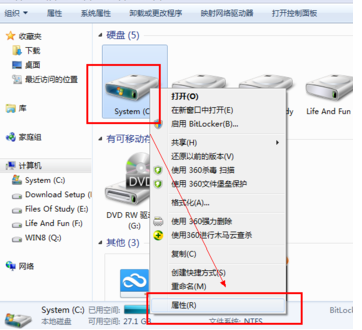
电脑运行载图1
点击属性面板上的工具,点击“开始检查”
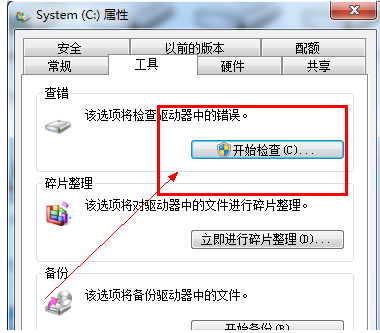
越来越慢载图2
勾选第一项,点击开始,开始修复。
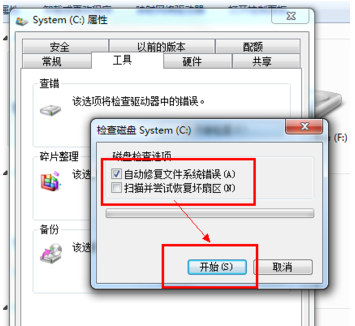
电脑载图3
如果电脑无法扫描,就单击开机时检索,然后重新启动电脑。
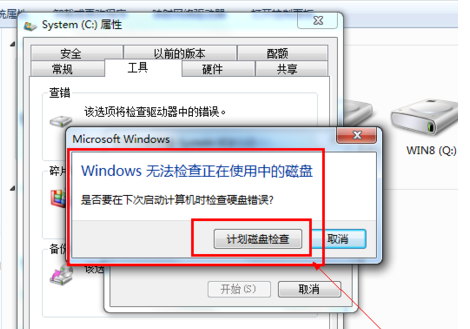
运行速度载图4
将不常用的软件服务禁止掉,任务栏上,右击,选择任务管理器
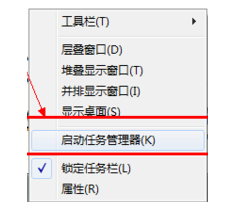
运行速度载图5
选择上面的性能选项,点击“资源监视器”

电脑运行载图6
右击,结束不想要的进程

电脑运行载图7
以上就是电脑运行速度越来越慢的解决方法。
越来越慢,电脑,电脑运行,运行速度








